本文摘自网络,侵删!
很多小伙伴都遇到过win7系统打开ie浏览器提示“禁用的加载项,网页内容无法显示”的困惑吧,一些朋友看过网上零散的win7系统打开ie浏览器提示“禁用的加载项,网页内容无法显示”的处理方法,并没有完完全全明白win7系统打开ie浏览器提示“禁用的加载项,网页内容无法显示”是如何解决的,今天小编准备了简单的解决办法,只需要按照1、在任务栏上的ie图标上单击右键,在弹出的菜单中的“internet explorer”上单击右键,选择“属性”; 2、在ie快捷方式属性中的“快捷方式”选卡下,将“目标”一栏中类似“extoff”的参数字符删除然后点击确定即可。的顺序即可轻松解决,具体的win7系统打开ie浏览器提示“禁用的加载项,网页内容无法显示”教程就在下文,一起来看看吧!
具体方法如下:
1、在任务栏上的ie图标上单击右键,在弹出的菜单中的“internet explorer”上单击右键,选择“属性”;
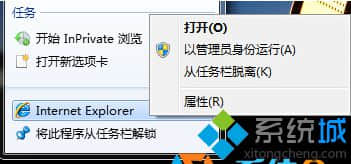
2、在ie快捷方式属性中的“快捷方式”选卡下,将“目标”一栏中类似“extoff”的参数字符删除然后点击确定即可。
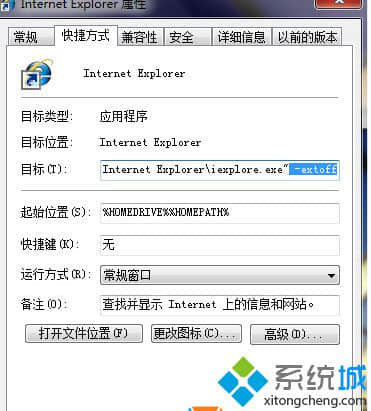
上述小编介绍就是win7系统打开ie浏览器提示“禁用的加载项,网页内容无法显示”的解决方法,只要简单两个步骤完美解决问题,希望上述小编介绍的方法可以帮助到大家!
相关阅读 >>
更多相关阅读请进入《win7》频道 >>




